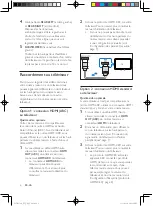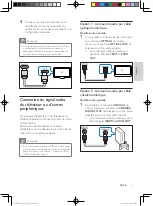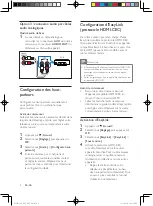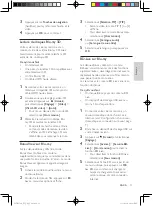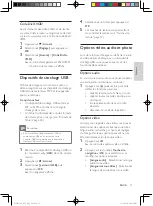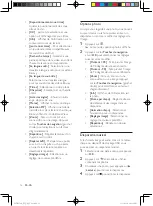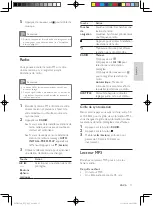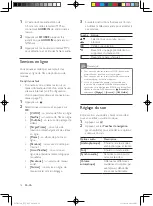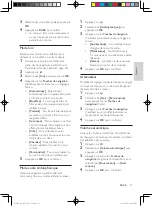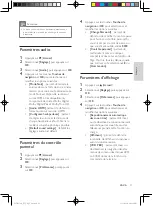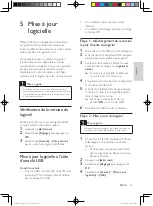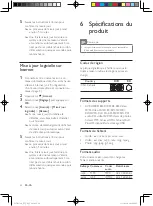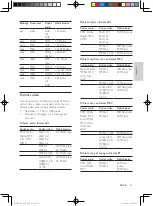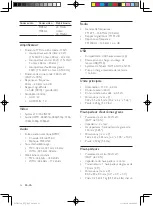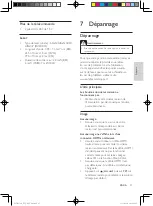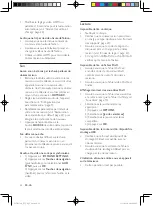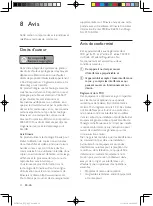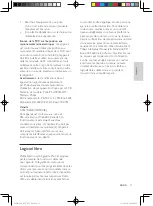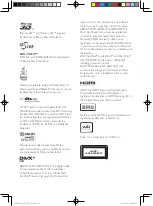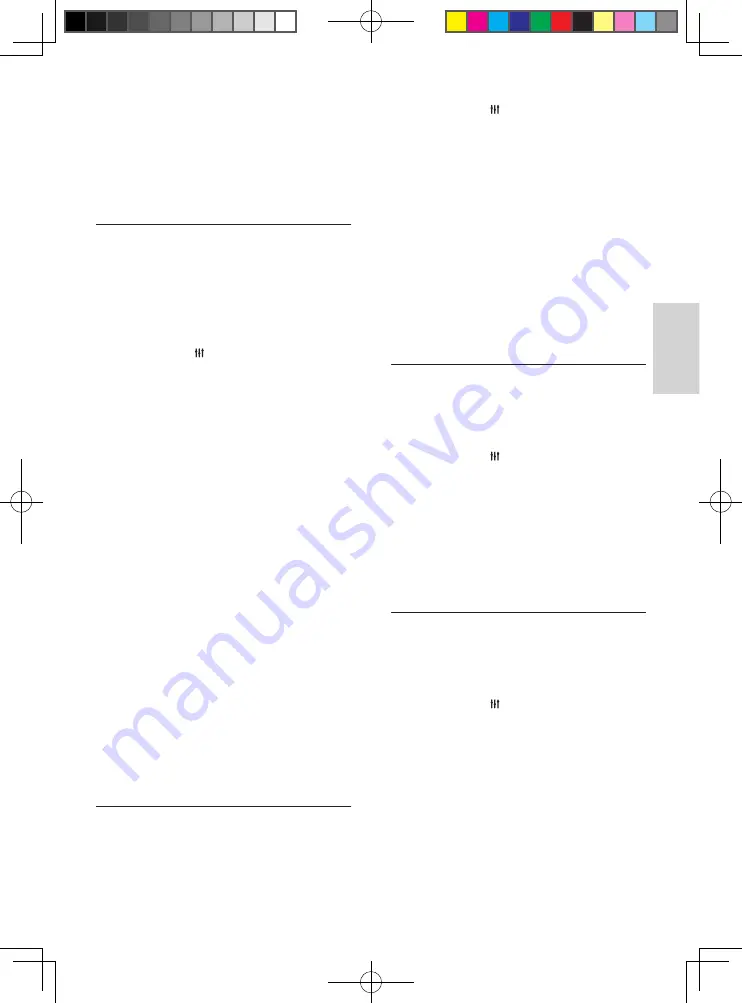
19
Français
FR-CA
3
Sélectionnez une option, puis appuyez sur
OK
.
4
Appuyez sur
BACK
pour quitter.
• Le menu se ferme automatiquement
si vous n'appuyez sur aucune touche
pendant une minute.
Mode Son
Sélection des modes son prédéfinis pour
s'adapter à votre vidéo ou votre musique.
1
Assurez-vous que le post-traitement
audio des haut-parleurs est activé (voir
'Paramètres des haut-parleurs' page
2
Appuyez sur .
3
Sélectionnez
[Son]
, puis appuyez sur
OK
.
4
Appuyez sur les
Touches de navigation
(haut/bas) pour sélectionner un réglage à
l'écran :
•
[Automatique]
: Sélectionner
automatiquement un paramètre audio
en fonction de la source audio.
•
[Équilibré]
: Le son original de vos
films et de votre musique, sans ajout
d'effets sonores.
•
[Puissant]
: Son très arcade idéal pour
les vidéos au rythme effréné ou pour
les grosses fêtes.
•
[Lumineux]
: Pour rehausser vos films
et votre musique discrets grâce à des
effets sonores supplémentaires.
•
[Clair]
: Pour entendre tous les
subtilités de votre musique et les voix
claires dans vos films.
•
[Chaudes]
: Pour profiter de la
création parlée et du chant en tout
confort.
•
[Personnalisé]
: Pour personnaliser le
son en fonction de vos préférences.
5
Appuyez sur
OK
pour confirmer.
Mode audio ambiophonique
Vivez une expérience audio totalement
immersive grâce aux modes ambiophoniques.
1
Appuyez sur .
2
Sélectionnez
[Ambiophonique]
, puis
appuyez sur
OK
.
3
Appuyez sur les
Touches de navigation
(haut/bas) pour sélectionner un réglage à
l'écran :
•
[Automatique]
: son ambiophonique
d'origine de la source audio.
•
[Multicanaux]
: Son traditionnel à
5.1 canaux pour une expérience vidéo
relaxante.
•
[Stéréo]
: son stéréo à deux canaux.
Idéal pour écouter de la musique.
4
Appuyez sur
OK
pour confirmer.
Atténuateur
Modifiez les réglages de haute fréquence (aigus),
de moyenne fréquence ou de basse fréquence
(basses) du cinéma maison.
1
Appuyez sur .
2
Sélectionnez
[Son]
>
[Personnalisé]
,
puis appuyez sur les
Touches de
navigation
(droite).
3
Appuyez sur les
Touches de navigation
(haut/bas) pour modifier les basses, les
moyennes et les hautes fréquences.
4
Appuyez sur
OK
pour confirmer.
Volume automatique
Activez le volume automatique afin d'atténuer
les changements brusques de volume, au début
des publicités, par exemple.
1
Appuyez sur .
2
Sélectionnez
[Volume automatique]
, puis
appuyez sur
OK
.
3
Appuyez sur le bouton
Touches de
navigation
(augmentation/réduction) pour
sélectionner
[Sous tension]
ou
[Hors
tension]
.
4
Appuyez sur
OK
pour confirmer.
HTB3524 _F7_UM_V2.0.indb 19
3/11/2014 2:00:18 PM